Експортувати до локального сховища¶
Вступ¶
Цей інструмент надає змогу копіювати або пов’язувати файли з ваших збірок digiKam в інше місце на вашому комп’ютері (зазвичай за межі ваших збірок). Крім того, ви можете змінювати властивості файлів під час процесу експортування. Доступ до цього інструменту можна отримати за допомогою пункту меню Експорт → Експорт до локального сховища (Ctrl+Alt+Shift+L) або через відповідної піктограми на вкладці Інструменти правої бічної панелі.
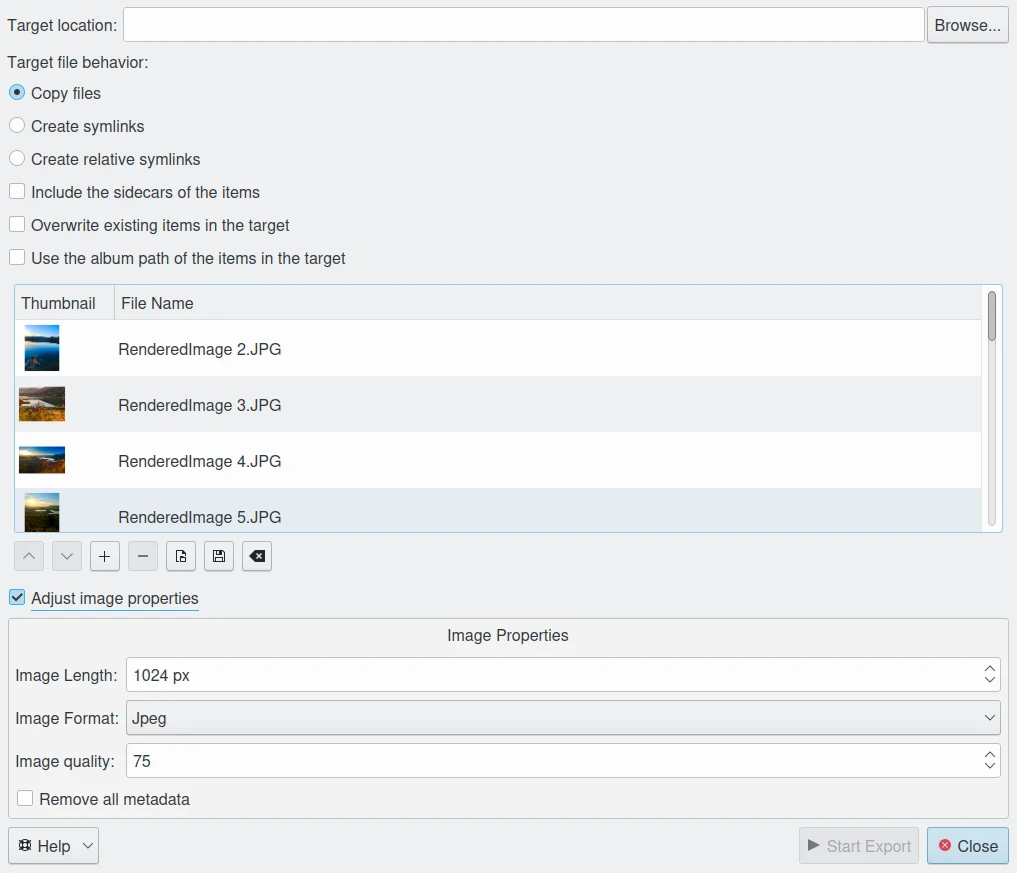
Вікно експортування до локального сховища.¶
Огляд вікна експортування¶
Діалогове вікно Експортувати до локального сховища поділено на два основних розділів:
Ліва панель: тут буде показано список файлів, вибраних для експортування. Типово, інструмент включає поточні позначені записи з панелі з піктограмами. Скористайтеся кнопкою +, щоб додати більше записів до списку.
Права панель: тут можна налаштувати параметри експортування, зокрема розташування теки призначення та поведінку при обробці файлів.
Адреса призначення:¶
Скористайтеся текстовим полем Адреса призначення для визначення теки призначення для ваших файлів.
Натисніть кнопку Вибрати, щоб відкрити діалогове вікно вибору файлів і перейти до бажаного каталогу.
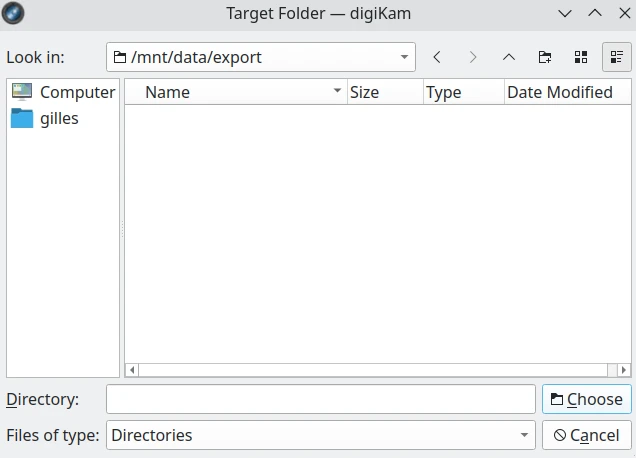
Вікно вибору шляху при експортування до локального сховища у Linux.¶
Обробка файлів призначення¶
Виберіть спосіб обробки файлів у теці призначення:
Копіювати файли: створює дублікати початкових файлів.
Створити символічні посилання: додає абсолютні символічні посилання на початкові файли, уникаючи дублювання даних.
Створити відносні символічні посилання: додає відносні символічні посилання на початкові файли, уникаючи дублювання даних.
Включати додаткові файли записів: скопіювати усі пов’язані додаткові файли (наприклад XMP) разом із основними файлами.
Перезаписувати наявні записи у теці призначення: замінити файли у теці призначення, якщо такі вже існують.
Скористатися шляхом до альбому записів призначення: перейменовує експортовані файли на основі шляху початкового альбому, як частини назви.
Скоригувати властивості зображення¶
Позначте цей пункт для перетворення файлів в інший формат (JPEG або PNG) змінити їхній розмір до експортування:
Формат зображень: виберіть бажаний формат файлів-результатів
Якість зображень: скоригувати рівень стискання для файлів JPEG.
Довжина зображення: встановіть максимальну висоту експортованих зображень. Ширина розраховується автоматично, щоб зберегти пропорції. Залиште поле порожнім, щоб зберегти початкові розміри.
Записати метадані додаткових файлів до записів: вбудувати метадані з додаткових файлів (наприклад XMP) до експортованих зображень.
Примітка
Інструмент не призначено для збільшення розмірів зображень; він може лише зменшувати розміри.
Вилучити усі метадані¶
Позначте цей пункт, щоб програма вилучила усі метадані Exif, IPTC і XMP з експортованих файлів. Зауважте, що дані зображення при цьому лишаться незмінними.
Специфічні до платформи нотатки¶
Створення каталогів: digiKam не створює каталогів призначення автоматично та за потреби запитуватиме про створення користувача. Якщо ви хочете експортувати дані без взаємодії з комп’ютером під час процесу (наприклад, під час експортування великої збірки файлів), переконайтеся, що каталог призначення існує, перш ніж розпочати експортування. Ви можете зробити це за допомогою діалогового вікна вибору шляху.
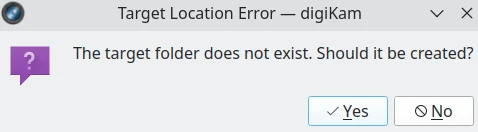
Вікно запиту щодо шляху при експортування до локального сховища у Linux.¶
Символічні посилання: у Windows для створення символічних посилань можуть знадобитися права адміністратора або диск, відформатований у NTFS. Якщо не вдалося створити символічні посилання, скористайтеся командою Копіювати файли.
Формат шляху: у Windows використати пряму або подвійну зворотну похилу риску для шляхів (наприклад,
C:\\НоваТекаабоC:/НоваТека).
Обробка помилок¶
Якщо каталогу призначення не існує, digiKam покаже діалогове вікно із запитом щодо його створення чи перерве процедуру. За допомогою кнопки Вибрати ви можете створити каталог вручну, вибравши шлях до каталогу, або вибрати наявну теку.
Якщо експортувати дані не вдасться, перевірте шлях і права доступу до теки призначення і повторіть спробу.